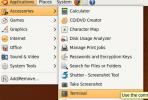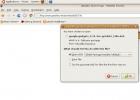Arc Ambiance GTK teması Linux'a nasıl kurulur
Arc Ambiance GTK teması, varsayılan Ubuntu Linux GTK temasının ve çok popüler Arc GTK temasının harika bir birleşimidir. Bu füzyonun sonucu, şık turuncu, siyah ve gri renklerle güzel, düz, Ubuntu benzeri bir tema kurulumudur.
Bu kılavuzda, Arc Ambiance GTK temasının Linux sisteminize nasıl yükleneceğini ele alacağız. Ayrıca, yeni temayı çeşitli masaüstü ortamlarında nasıl etkinleştireceğinizi göstereceğiz!
Arc Ambiance indir
Arc Ambiance GTK teması Gnome-look.org tema web sitesinde ücretsiz olarak mevcuttur. Arc Ambiance temasının bir kopyasını resmi sayfasına götürmek için buraya.
Resmi Arc Ambiance Gnome-görünümlü sayfasında, “Dosyalar” düğmesini bulun ve temayla ilgili indirme seçeneklerini görmek için fareyle seçin. Oradan, “Arc-Ambiance.tar.xz” nin yanındaki mavi indirme düğmesini tıklayın. Veya ZIP biçimini tercih ediyorsanız, “Arc-Ambiance.zip” in yanındaki indir düğmesini tıklayın.
İndirme işlemi tamamlandığında, tuşuna basarak bir terminal penceresi açın. Ctrl + Alt + T veya Ctrl + Üst Karakter + T ve terminal penceresini "İndirilenler" klasörüne taşıyın. CD aşağıdaki komut.
cd ~ / Yüklemeler
İndirilenler klasörünün içine girdikten sonra, tema arşiv dosyasını çıkarmak için aşağıdaki komut satırı talimatlarını izleyin.
Ark Ortamını Ayıkla
Linux'ta Arc Ambiance temasını çıkartmak Tar komutuyla yapılır. Dosya çıkartmayı başlatmak için aşağıdaki komutu kullanın.
tar xvf Arc-Ambiance.tar.xz
Çıkarmanın ardından, "İndirilenler" dizininde "Arc-Ambiance" etiketli bir klasör göreceksiniz.
ZIP sürümünü indirdiniz mi? Kullanmak halletmek komutunu kullanarak, aşağıdaki komutla “Arc-Ambiance.zip” arşivini çıkarın.
unzip Arc-Ambiance.zip
Buradan, temanın TarXZ sürümü gibi, "İndirilenler" bölümünde "Arc-Ambiance" etiketli bir klasör görünecektir.
Arc Ambiance'ı yükleyin
Arc Ambiance GTK teması indirilip tamamen çıkartıldığına göre, kurulum başlayabilir. Yüklemeyi başlatmak için masaüstünde bir terminal penceresi açın. Ne yazık ki, GTK temalarını yüklemek GUI ile yapmak zordur, bu nedenle komut satırı gereklidir.
Linux masaüstünde bir terminal penceresi açmak için Ctrl + Alt + T veya Ctrl + Üst Karakter + T klavyede. Ardından, komut satırı terminal penceresi açıkken, Linux'ta Arc Ambiance tema kurulumunu almak için aşağıdaki talimatları izleyin.
Tek bir kullanıcı için kurulum

Arc Ambiance'ın Linux'a yüklenmesi en iyi şekilde tek bir kullanıcı için yapılır. Bunun nedeni, çoğu Linux kullanıcısının yalnızca bir kullanıcı hesabı oluşturmasıdır, bu nedenle sistem çapında modda bir tema yüklemenin bir anlamı yoktur.
Arc Ambiance GTK temasını tek bir kullanıcı olarak ayarlamak için, ana dizininizde ".themes" etiketli bir dizininiz olması gerekir. Aşağıdaki komutu çalıştırarak bu klasörü alıp almadığınızı kontrol edin.
ls -a | grep temaları
Terminalde “.themes” ifadesi görünüyorsa, klasör sisteminizde zaten var demektir. Hiçbir şey olmazsa, mkdir yeni bir dizin yaratma komutu.
mkdir -p ~ / .themes
Yeni dizin oluşturulduğunda, mv "İndirilenler" in içerisinden çıkarılan Arc Ambiance klasörünü yeni "~ / .themes" dizinine yerleştirme komutu.
mv ~ / Yüklemeler / Arc-Ambiance ~ / .themes /
Yeni klasör tema klasörüne yerleştirildikten sonra, Linux PC'nizde etkinleştirmek için talimatlara geçin.
Sistem genelinde kurulum

Bir Linux sisteminde birden fazla kullanıcı hesabı olan ve birden fazla kullanıcıya Arc Ambiance GTK temasına erişim izni vermek isteyenler, her şeyi sistem çapında ayarlamalıdır. Bunu yapmak için, CD komutunu girin ve "İndirilenler" dizinine gidin.
cd ~ / Yüklemeler
"İndirilenler" klasörünün içinde, sudo -s komut satırını standart kullanıcıdan kök hesaba yükseltmek için komut.
sudo -s
Buradan, mv komutunu girin ve “Arc-Ambiance” klasörünü sistem genelindeki temalar dizinine (/ usr / share / themes /) yerleştirin.
mv Arc-Ambiance / usr / share / temalar /
Sistem genelinde tema dizininde “Arc-Ambiance” klasörü ayarlandıktan sonra, etkinleştirme adımlarına geçin.
Ark Ortamını Etkinleştir
Arc Ambiance GTK teması Linux PC'nizde doğru bir şekilde ayarlanmıştır. Ancak, otomatik olarak kendini etkinleştirmez. Bu nedenle, bunu Linux PC'niz için varsayılan kaplama olarak kullanmaya başlamak istiyorsanız, tema ayarlarında masaüstü ortamınızı manuel olarak Arc Ambiance olarak değiştirmeniz gerekir.
Arc Ambiance'daki tema ayarlarına erişmek için Linux PC'nizde “Sistem Ayarları” nı açın. Ayarlar uygulaması açıldıktan sonra, "Görünüm" veya "Temalar" ı bulun ve varsayılan temayı Arc Ambiance olarak değiştirin.
Linux bilgisayarınızda Arc Ambiance GTK temasını nasıl etkinleştireceğinizi bulamıyor musunuz? Aşağıdaki listeye bakın, şu anda kullandığınız masaüstü ortamını seçin ve nasıl etkinleştireceğinizi öğrenmek için talimatları izleyin.
- Tarçın
- Gnome Kabuğu
- LXDE
- Dostum
- muhabbetkuşu
- XFCE4
Arama
Yakın Zamanda Gönderilenler
Ubuntu Linux'ta Uygulamaları Ön Yükleme ile Yükleme Zamanını Hızlandırın
Önceden Yükle kullanıcının çalıştığı uygulamaları analiz ettiği içi...
Ubuntu Sisteminizi Bilgisayar Kapıcısı ile Temizleme
Ubuntu makinenizi analiz ederseniz, uzun bir yardımcı program liste...
Ubuntu Linux'ta Google Gadget'larını Yükleme ve Kullanma
Google gadget'ları, Ubuntu'da harika ve kullanışlı masaüstü gadget'...